Si bien las distribuciones modernas de GNU/Linux no requieren ningún uso de la terminal, ni ningún conocimiento de bash para ofrecer el 100% de su funcionalidad y facilidad de uso, a menudo se prefiere hacer cosas desde la terminal por una serie de razones. .
Esta publicación está dirigida a las personas que solo desean realizar tareas prácticamente útiles directamente desde su terminal sin tener que aprender mucho sobre las líneas de comando. Cada una de las cuatro tareas que mostraré también se puede realizar fácilmente en la interfaz gráfica de usuario, pero hacerlo desde la terminal tiene sentido porque en realidad es más fácil y rápido. Por esta razón, y dado que mis ejemplos no requieren la instalación de ningún software adicional para funcionar, considero que esta es una buena introducción a los beneficios de usar la terminal Linux para los recién llegados.
Establecer una alarma
Una de las cosas que muchas personas deben hacer mientras trabajan en sus sistemas es configurar una alarma. Lo hago para establecer mis intervalos de trabajo. Otros pueden hacerlo para despertarse después de tomar una siesta. Para configurar una alarma en el terminal, podemos usar el comando de suspensión que se define por un valor de tiempo seguido de una notificación. Por lo tanto, defina el comando de suspensión escribiendo "dormir" y luego un valor numérico y cualitativo como, por ejemplo, 5h (para cinco horas) o 7h 30m (para siete horas y media). Esto se vería como "dormir 8h", por ejemplo. Puede configurar los días con el parámetro "d" o los segundos con "s".
Este comando por sí solo no hará nada más que contar silenciosamente el tiempo establecido, por lo que también debemos agregar un segundo comando que active una notificación de sonido. Elegí un archivo mp3 ubicado en mi carpeta de inicio para que sirviera como sonido de notificación, así que le cambié el nombre a alarm.mp3. Para reproducir este archivo después de que se complete la cuenta regresiva del sueño, uso el comando "vlc alarm.mp3". Si está utilizando un reproductor multimedia diferente, reemplace vlc con el nombre de su aplicación. Si el archivo de audio se encuentra en otra ubicación, como la carpeta Música, por ejemplo, puede escribirlo como “vlc /Music/alarm.mp3. Para combinar los dos comandos y configurar la alarma, puede escribir "sleep 8h &&vlc alarm.mp3". Por supuesto, la sesión del terminal debe mantenerse abierta para que funcione la alarma.
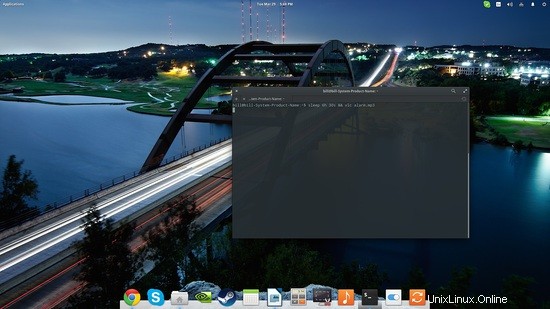
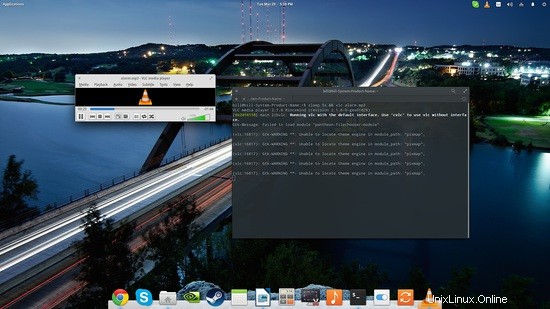
Tomar una captura de pantalla
Tomar una captura de pantalla con un retraso de tiempo definido se realiza de manera similar usando el comando de suspensión junto con el comando "gnome-screenshot". Esta es otra acción útil que uso con frecuencia y, aunque puedo hacerlo desde la herramienta GUI, lo encuentro más rápido desde la terminal. Un ejemplo de esto es “sleep 5s &&gnome-screenshot”. La captura de pantalla producida se almacena automáticamente en la carpeta Imágenes sin obtener el diálogo de confirmación habitual.
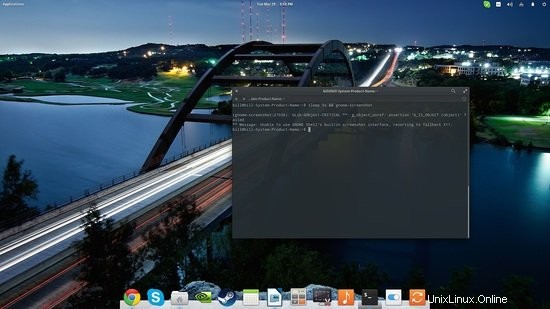
Por supuesto, siempre puede tomar una captura de pantalla sin demoras eliminando la parte de suspensión del comando, pero, de nuevo, hay una forma aún más rápida de hacerlo, que es directamente desde el botón de impresión de pantalla de su teclado.
Programe un apagado del sistema (y reinicio)
¿Qué sucede si desea programar un apagado de su sistema en un momento específico o después de un cierto período de tiempo? Puede hacer ambas cosas en la terminal usando el comando "apagar". Para una hora específica, use:"sudo shutdown 12:00" por ejemplo. Si desea programar un apagado dentro de 30 minutos, puede hacerlo escribiendo el comando:"sudo shutdown +30".
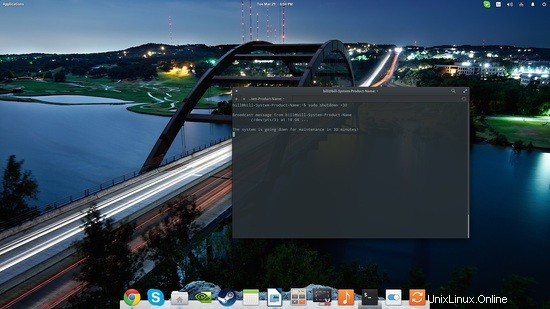
Si desea enviar la señal SIGTERM a todos los procesos y apagar su sistema de inmediato, puede hacerlo con el comando "apagar ahora". Para cancelar un apagado programado, abra una terminal y escriba "shutdown -c". Si desea reiniciar su sistema después de un apagado que también es común y útil en la práctica, puede hacerlo agregando el parámetro -r antes de la parte de tiempo en el comando como "apagar -r ahora".
Consultar el tiempo
Aquí está mi ejemplo final sobre cómo usar su terminal Linux de una manera práctica sin tener que instalar nada además de lo que su distribución ya viene por defecto. Hay una forma de comprobar el tiempo en tu ciudad o en cualquier otra ciudad del mundo. Para hacer esto, abra una terminal y escriba:"curl http://wttr.in/your_city".
El servicio también proporcionará un pronóstico del tiempo para el resto del día actual y los próximos dos días, entonces, ¿por qué abrir un navegador, verdad?
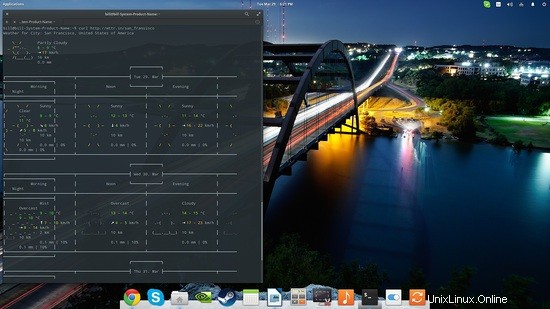
Y debido a que esta publicación tiene que ver con la practicidad y la conveniencia contra la pérdida de tiempo, si usa este servicio con frecuencia, debe agregar un alias permanente en el archivo .bashrc como "alias weather='curl http://wttr.in /thessaloniki'” y así cada vez que pongas la palabra “weather” en la terminal obtendrás el pronóstico.
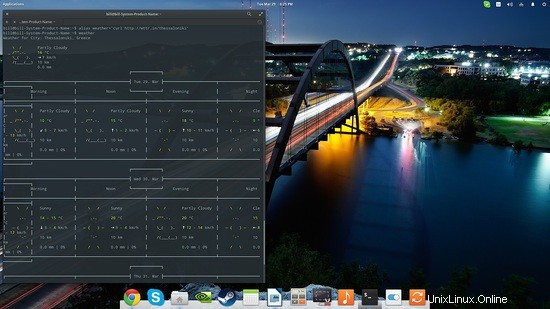
Continúe con la parte 2 de este artículo aquí.